Коррекция плотности
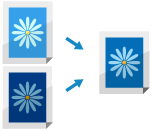
Если плотность цвета отсканированных данных или результата печати значительно отличается от исходных данных или оригинала, выполните коррекцию, чтобы плотность при сканировании была ближе к плотности оригинала. Можно корректировать плотность для каждой функции.
Откорректируйте плотность с помощью панели управления. Выполнить коррекцию с через Remote UI (Удаленный ИП) с компьютера невозможно.
1
На панели управления нажмите [ Параметры/Регистрация] на экране [Главный] или другом экране. Экран [Главный]
Параметры/Регистрация] на экране [Главный] или другом экране. Экран [Главный]
 Параметры/Регистрация] на экране [Главный] или другом экране. Экран [Главный]
Параметры/Регистрация] на экране [Главный] или другом экране. Экран [Главный]Отобразится диалоговое окно [Параметры/Регистрация].
2
Нажмите [Настр./Технич. обслуживание]  [Настр. качества изображения]
[Настр. качества изображения]  [Коррекция плотности].
[Коррекция плотности].
 [Настр. качества изображения]
[Настр. качества изображения]  [Коррекция плотности].
[Коррекция плотности].Отобразится диалоговое окно [Коррекция плотности].
3
Чтобы отрегулировать плотность для каждой функции, перемещайте ползунок влево или вправо.
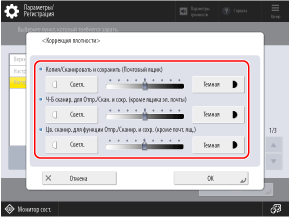
Чем больше вы переместите ползунок в сторону [Темная], тем больше будет область, напечатанная с максимальной плотностью.
Переместитесь на сторону [Светл.] главным образом для настройки средней плотности. Обратите внимание, что заполненные области, текст и линии могут печататься аналогично полутонам с отсутствующими точками.
4
Нажмите [OK].
Корректировки будут применены.